この連載では、このマインクラフトの中でも一歩進んだ使い方だという印象がある「マルチサーバー」についてご紹介。Minecraftのサーバー運営に詳しい中嶋謙互氏に解説いただき、初心者から上級者までかゆいところに手が届くような情報をお届けしていきます。
さて、連載初回となる今回は、まずはこのマルチサーバーの立て方をご紹介します。マインクラフトはひとりで遊ぶこともできますが、インターネット上のマルチサーバーにアクセスして複数人で遊ぶ「マルチプレイ」も大人気。無料・有料でさまざまなサーバーが公開されています。しかし、不特定多数がアクセスするサーバーではお子さんを遊ばせるには不安を感じることもあるかもしれません。
そこで便利なのが、「VPS」と呼ばれる種類のサーバーをレンタル契約し、自分たちだけのマルチサーバーを立ち上げる方法です。ただしこの方法、設定にある程度の知識が必要で、初心者には作業がやや難しい面もあります。そのため、まずは簡単にマルチサーバーを始めてみたい、という場合は、テンプレートや管理ツールで自動でマルチサーバーを構築できるサービスの利用がおすすめです。(編集部)
今回は、マインクラフトユーザーからの評価も高いレンタルVPS「ConoHa VPS」で提供されている、Minecraftマルチサーバーかんたん管理ツール「Minecraft manager」でマルチサーバーを作るまでの手順をご紹介します。
契約から設置まで10分! Minecraftサーバーを自動で構築
そもそも、マインクラフトには大きく分けて2種類があります。Windows 10、タブレット、スマートフォンに対応する「統合版」と、パソコンでのみ使用できる「Java版」です。
ConoHa VPSの「Minecraft manager」では、この統合版とJava版どちらのサーバーも立てられますが、Java版は「バニラサーバー」と呼ばれる、マインクラフトの開発元であるMOJANG社が配布している標準状態のサーバーのみ立ち上げることができます。
ちなみにマインクラフトではこのバニラサーバーに「MOD(モッド)」と呼ばれるオプションを導入し、改造して遊ぶ方法も大人気ではありますが、ConoHa VPSのMinecraft managerでは対応しておらず他の方法で設定する必要があるので、そちらは今後連載の中で解説していきたいと思います。
ではまず申し込みから始めましょう。ConoHa VPSのマインクラフト用特設ページを開き、「今すぐお申し込み」ボタンをクリック。混雑していると少し待たされることもあるので、すぐにリロードしないでじっと待ちましょう。開いたら、アカウントを作成してログインします。

初めてConoHaを利用する場合は、「はじめての方」に必須項目を記入してアカウントを作成。すでにConoHaのアカウントを持っている場合は、メールアドレスとパスワードでログインします

1[VPS]を選択します
2[サービス]:[Minecraft]を選択します。
3[VPS割引きっぷ]:とりあえず1カ月だけで試してみたい方は、[利用しない]を選択。3カ月以上の利用が決まっている場合は[利用する]を選択して月額料金がお得なプランの選択もできます。
4[1GB/2GB/4GB/8GB/16GB]:サーバーのメモリの容量とマインクラフトのバージョンを5種類から選びます。この記事では、家族や友人たち10人ほどで使うという想定で、[4GB]のサーバーを選びました。一度契約したプランを簡単にアップグレードすることもできるので、少人数で使うなら月額料金がもっとお得なプランから始めても問題ありません。
5[イメージタイプ]:[Minecraft統合版]または[Minecraft Java版]が選べます。ここでは[Minecraft Java版]を選択します。
6[rootパスワード]:サーバーマシンの「管理パスワード」です。ConoHa VPSのMinecraft managerは、申し込みをすることでサーバーマシンを自動でセットアップし、そのサーバーマシンの上にマインクラフトのサーバープログラムを起動するしくみになっています。サーバーマシンを管理するために必要なのが、この管理パスワードです。
7[追加]ボタンを押すとサーバーの作成が開始されます。

rootパスワードは非常に重要なパスワードですので、必ずメモをとっておきましょう
rootパスワードのチェックが成功しすると、画面右側の大きな[追加]ボタンが青になります。
[ネームタグ]や、[オプションを見る]で表示される部分はそのままの設定で問題ありません。[追加]ボタンを押すと、サーバーの作成が開始されます。
左メニューの[サーバー]をクリックすると、以下のような画面が表示され、作成したサーバーの状態が確認できます。
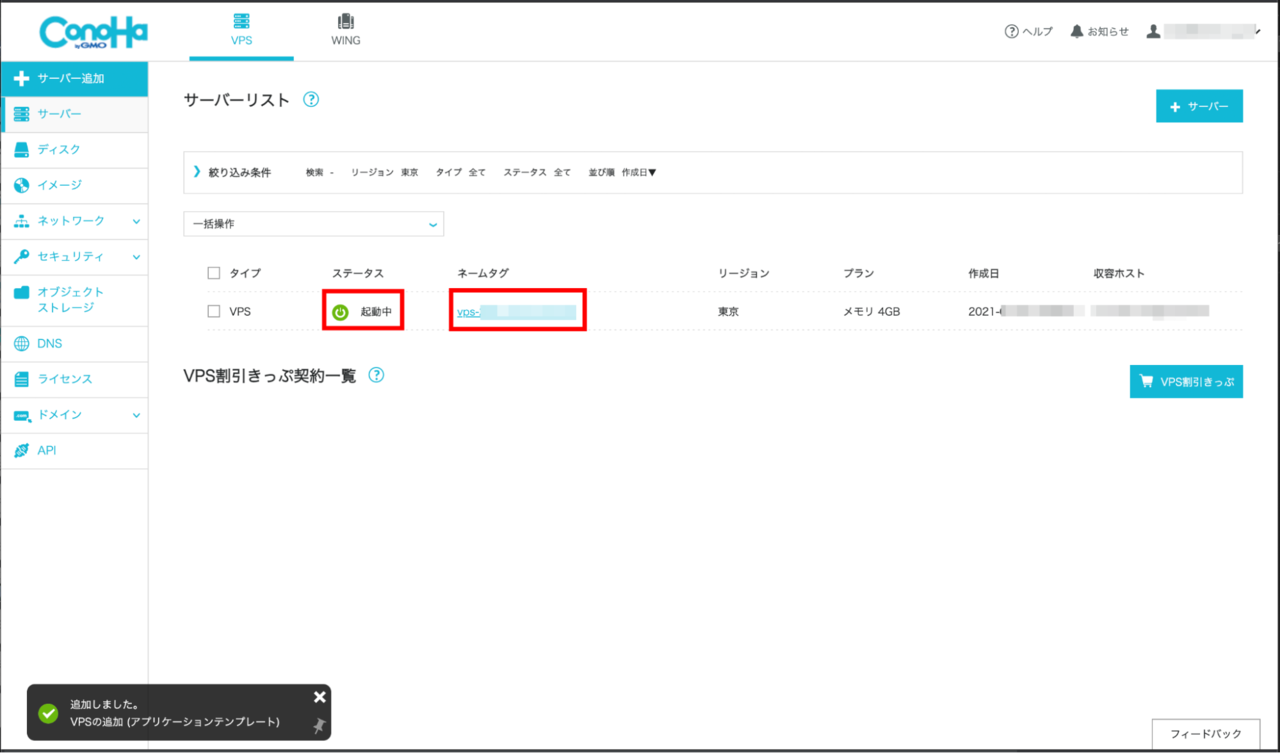
サーバーの[ステータス]は最初は[構築中]と表示され、しばらく待つと[起動中]の状態になります

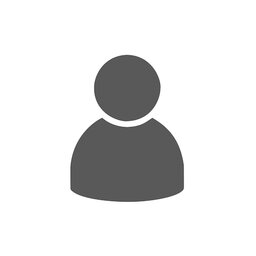
中嶋 謙互




















